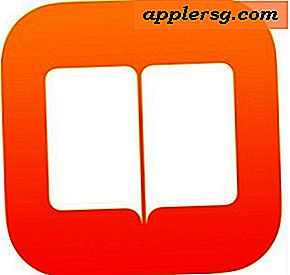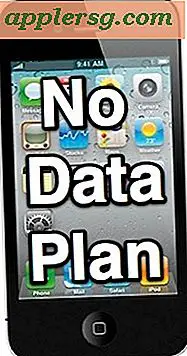Hvor Mac System ikoner og standard ikoner er plassert i OS X
![]()
Systemikonene i Mac OS X dekorerer nesten alt som finnes i Finder og skrivebord, alt fra standardmappeikoner, til standardikonene for harddisker, nettverksmaskiner, til og med Finder-sidebjelkeelementer, og noen bytter som finnes i hele OS X. Hvis du Jeg har noen gang ønsket å få tilgang til de originale ressursene i full størrelse for disse systemikonene. Du finner dem de med hensikt begravet i operativsystemet, men det betyr ikke at du ikke kan få tilgang til dem, kopiere dem, eller endret dem hvis vil du.
For de som bare ønsker å peke rundt og allerede vet hvorfor, er plasseringen av OS X-systemikonene følgende sti :
/System/Library/CoreServices/CoreTypes.bundle/Contents/Resources/
For å komme dit og finne Mac OS X systemikon ressursfilene, kan du enten manuelt navigere til den oppgitte systemmappen fra Finder, bruke Terminal, eller enda bedre, bruk den gode Go To-snarveien og hoppe dem umiddelbart. Vi dekker sistnevnte metode, siden den vanligvis er den raskeste og mest brukervennlige.
Slik finner du og får tilgang til alle Mac OS X System Ikoner
- Åpne et nytt Finder-vindu fra OS X-skrivebordet og trykk på Kommando + Skift + G (eller gå til "Gå" -menyen og velg "Gå til mappe"
- Lim inn følgende komplette filsystembane i Gå til mappe:
- Velg "Go", og du vil umiddelbart bli hentet til riktig ressursmappe som inneholder alle systemikoner for OS X som finnes i hele Mac
/System/Library/CoreServices/CoreTypes.bundle/Contents/Resources/
Mappen vises best i "ikon" -visning med en rimelig synlig ikonstørrelse, noe som kanskje ikke er for overraskende vurderer dette systemikonmappen.
![]()
Du finner katalogen inneholder tonnevis av ".icns" -filer, disse er de røde ikonfilene for ulike systemikoner, inkludert standardmappeikonene som brukes for programmer, dokumenter, skrivebord, nedlastinger, utvikler, generisk (standard for en ny mappe), Gruppe, Bibliotek, Musikk, Filmer, Bilder, Offentlig og ganske bokstavelig talt alle andre standardikonene, som monterte eksterne disker, nettverksvolumer og datamaskiner, iPhone, Mac, og omtrent alt annet.
![]()
Alle OS X-standardikonene er lagret her. Du kan bruke "søk" -funksjonen til å bryte den ned av spesifikasjoner, og begrense nedover for "Mappe" viser bare standardmappeikonene som brukes på Mac:
![]()
Denne mappen skjer også der hvor en hel rekke Apple og Mac-maskinvareikoner av høy kvalitet er plassert, som brukes av System Profiler, for nettverk og av iTunes, men du kan kopiere dem og bruke dem til andre formål også hvis du føler deg liker det. For eksempel brukte vi en av disse maskinvareikonene i et gjennomgang gjennom hvordan du endrer Dock Finder-ikonet.
![]()
Endre Mac System Ikoner
Endring av systemikoner anbefales vanligvis ikke, spesielt for nybegynnere. Hvis du har noen intensjon om å endre et systemikon eller flere av dem, må du sikkerhetskopiere de originale .icns-filene først, og helst sikkerhetskopiere hele Macen på forhånd med Time Machine eller valgfri backupmetode. Dette sikrer at du kan gå tilbake til det normale hvis du rote noe opp.
Med det sagt kan hver systemikon .icns-fil modifiseres eller endres, enten direkte ved å kopiere over ikonfilen, ved å kopiere og lime omtrent som å endre de fleste andre ikoner på Mac, eller til og med ved å redigere .icns-filen direkte i Preview eller et annet bilderedigeringsprogram.
![]()
Uansett hvilken metode du bruker til å redigere eller endre ikonene, trenger du administratorrettigheter for å lagre eller gjøre endringer i filene som er lagret her, gitt at dette er en / System-mappe. Igjen, gjør ikke noen endringer hvis du ikke vet hva du gjør og ikke har sikkerhetskopiert Mac-en, du kan enkelt rote noe og gjøre ting i OS X ganske rart å se etter misappropriating ikoner, feilaktig å endre en fil, eller bruk en upassende størrelse.